Sommaire
Cert article détaille cinq méthodes simples et rapides pour télécharger des vidéos YouTube sur Mac. Vous pouvez les appliquer pour sauvegarder les vidéos YouTube sur votre Mac pour pouvoir ensuite les regarder hors ligne sans connexion Internet.
Etant le plus grand site d'hébergement de vidéos au monde, YouTube compte un grand nombre d'utilisateurs qui visionnent et téléchargent des vidéos chaque jour. Cependant, si vous pouvez regarder et importer librement des vidéos sur Youtube, vous ne pouvez pas par contre télécharger des vidéos Youtube directement sur le site. C'est pourquoi tant d'utilisateurs cherchent un moyen pour enregistrer des vidéos de YouTube sur PC, télécharger des vidéos de YouTube sur Mac, etc.
Pour cela, nous vous proposons ici cinq méthodes fiables pour télécharger des vidéos YouTube sur Mac, notamment à l'aide d'un logiciel de bureau, d'un service en ligne et d'autres méthodes pratiques. Lisez la suite pour apprendre comment télécharger des vidéos YouTube sur Mac.
- Télécharger des vidéos YouTube sur Mac gratuitement
- Enregistrer une vidéo de YouTube sur Mac en ligne
- Télécharger des vidéos YouTube sur Mac avec Chrome/Firefox
- Obtenir des vidéos YouTube sur Mac avec VLC Media Player
- Enregistrer des vidéos YouTube sur Mac via l'enregistrement d'écran
Comment télécharger des vidéos YouTube sur Mac
Certaines des méthodes ci-dessous nécessitent que vous téléchargiez et installiez un logiciel de bureau, tandis que dans d'autres le travail se fait en ligne. Continuez à lire pour les explorer en détail et déterminer quel est le meilleur téléchargeur YouTube pour vous.
Méthode 1. Comment télécharger gratuitement des vidéos YouTube sur Mac
100% gratuit, sans publicité et sans plugins,
EaseUS Video Downloader est un téléchargeur YouTube que vous pouvez utiliser gratuitement et sans vous soucier des publicités ou extensions gênantes. Ce logiciel vous permet de télécharger des vidéos depuis Youtube ainsi que d'autres sites web. Vous pouvez également transférer les vidéos téléchargées de Mac vers iPhone.
Pour télécharger des vidéos YouTube sur Mac gratuitement:
100% Sécurisé
100% Sécurisé
Étape 1. Ouvrez EaseUS Video Downloader. Allez sur YouTube et trouvez votre vidéo préférée que vous souhaitez télécharger, puis copiez et collez son URL dans la barre de recherche d'EaseUS Video Downloader. Cliquez sur « Cherche » pour continuer.
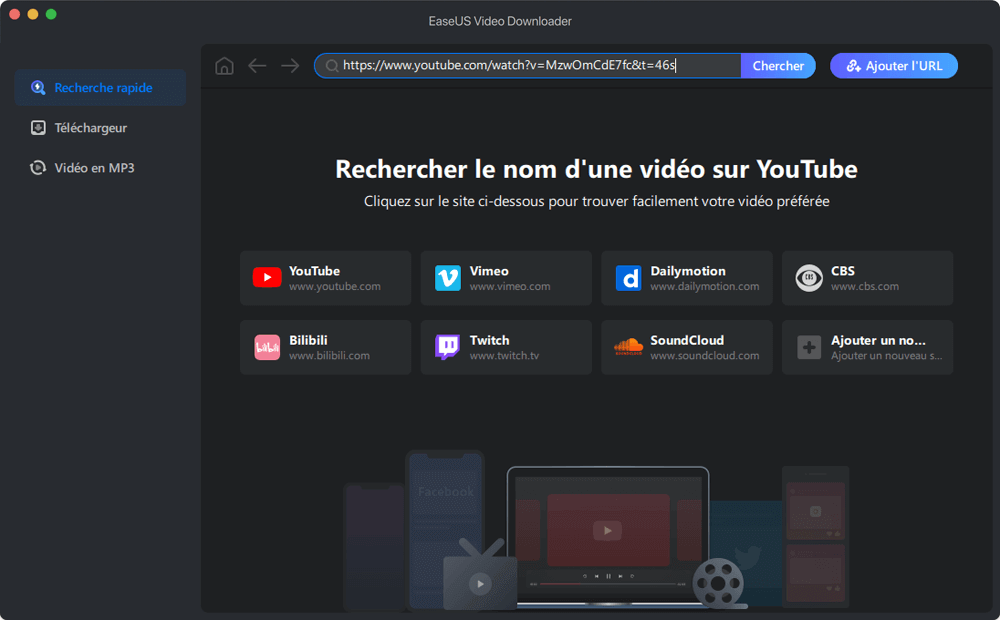
Étape 2. La vidéo s'affiche dans une page de lecture intégrée avec un bouton « Télécharger » en dessous. Cliquez sur ce bouton pour continuer.
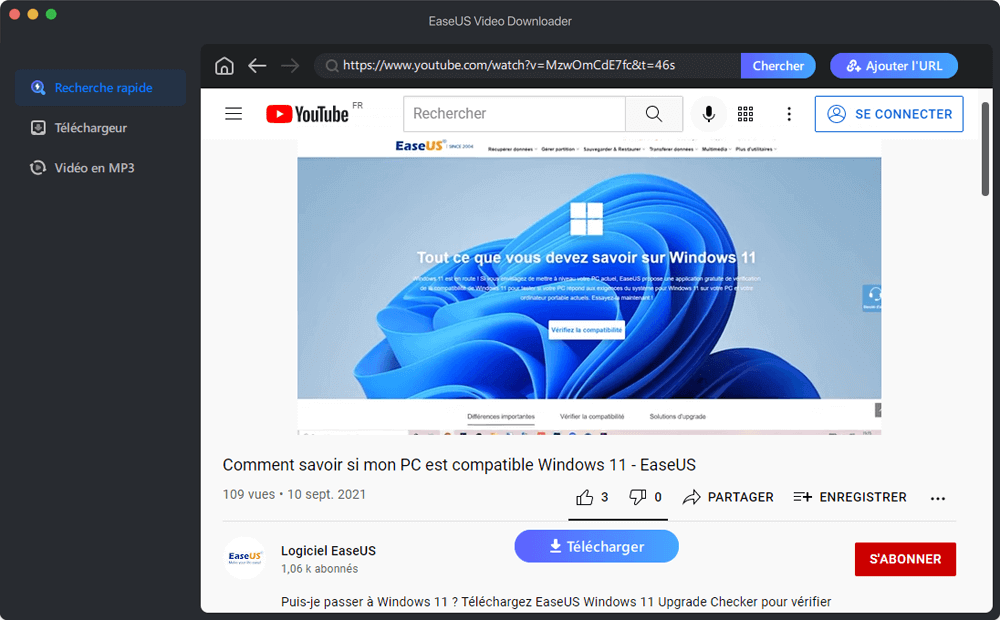
Étape 3. Ensuite, une boîte de dialogue de paramétrage s'affiche. Vous verrez les formats de sortie et les résolutions disponibles pour cette vidéo. Choisissez les options qui vous conviennent. En même temps, vous pouvez choisir de télécharger les sous-titres avec l'option de langue. Ensuite, cliquez sur « Télécharger » pour commencer à télécharger la vidéo.
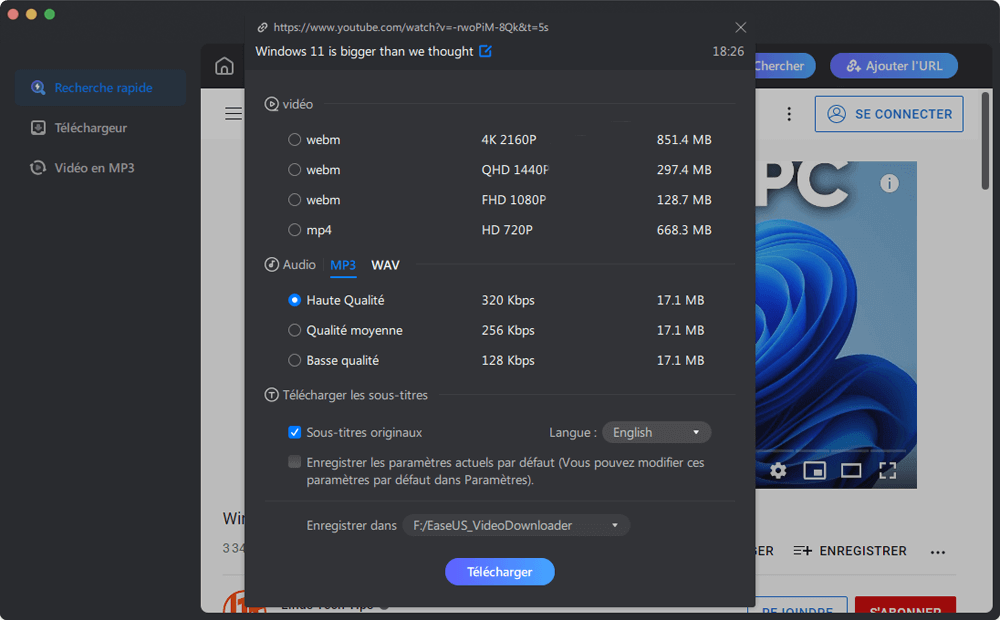
Étape 4. Attendez que le téléchargement soit terminé, puis vérifiez les éléments téléchargés dans la bibliothèque Téléchargements.
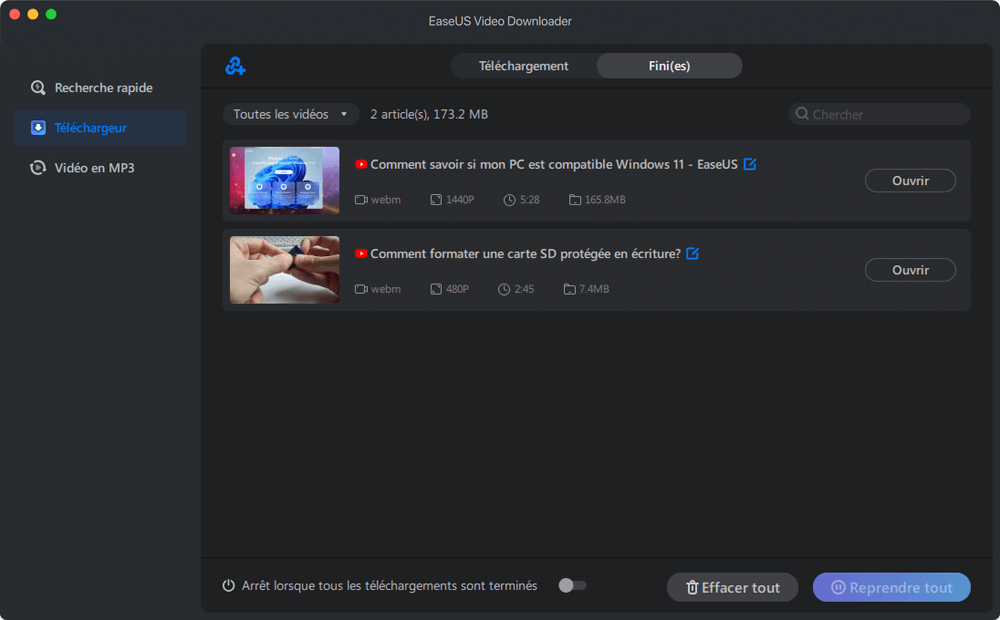
Avertissement: Veuillez noter qu'il est illégal de télécharger des contenus protégés par des droits d'auteur et de les utiliser à des fins commerciales sans autorisation. Avant de télécharger des vidéos, il est préférable de vérifier si les sources sont protégées par des droits d'auteur.
Méthode 2. Comment enregistrer une vidéo YouTube sur Mac en ligne
Vous ne voulez pas installer de logiciel? Si c'est le cas, vous devez essayer les téléchargeurs de vidéos YouTube en ligne plutôt que les logiciels de bureau. Honnêtement, bien que très pratique, un téléchargeur de vidéo YouTube en ligne peut causer plus de problèmes qu'un programme de bureau. Selon ma propre expérience, voici certains problèmes qui peuvent se produire lors de l'utilisation d'un outil en ligne pour enregistrer des vidéos YouTube sur un ordinateur:
- Les publicités surgissent constamment
- Les utilisateurs sont redirigés vers un autre site marchand
- L'outil ne peut pas trouver la vidéo à travers le lien
Heureusement, tous les téléchargeurs en ligne de YouTube ne sont pas aussi troublants. Il y'a Keepvid qui fonctionne bien quand l s'agit d'enregistrer des vidéos YouTube sur Mac.
Keepvid est l'un des téléchargeurs de vidéo en ligne les plus populaires qui vous permet de télécharger des vidéos YouTube sur un ordinateur en insérant leur lien dans la barre d'adresse. Vous allez certainement l'apprécier si vous avez besoin de télécharger des vidéos YouTube dans différents formats et qualités. Il remplit également la fonction de convertisseur audio dans le sens où il extrait la musique ou autres fichiers audio d'une vidéo YouTube.
Pour télécharger une vidéo YouTube sur Mac avec Keepvid:
Etape 1. Accédez à YouTube et copiez l'URL de la vidéo que vous voulez télécharger.
Etape 2. Visitez https://keepv.id/ sur votre Mac et cliquez sur le bouton « Download ».
Etape 3. Après une analyse, vous verrez les options de téléchargement disponibles, y compris les choix de la qualité de vidéo et les différents formats de l'audio. Choisissez le format et cliquez sur « Download » pour commencer à télécharger les vidéos YouTube sur votre Mac.
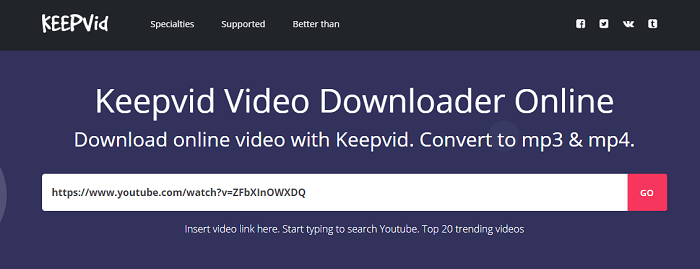
Méthode 3. Télécharger des vidéos YouTube sur Mac avec Chrome/Firefox
Vous voulez télécharger une vidéo YouTube avec le navigateur? Alors ne manquez pas les extensions de navigateur présentées ci-dessous qui vous permettent d'enregistrer gratuitement des vidéos YouTube sur Mac en utilisant Chrome ou Firefox.
Pour télécharger des vidéos de YouTube avec Chrome:
Etape 1. Visitez YouTube Video and MP3 Downloader.
Etape 2. La page Web détectera automatiquement votre navigateur. Confirmez votre navigateur et cliquez sur « INSTALL VIA CROSSPILOT ».
Etape 3. Téléchargez et installez l'extension. Ensuite, redémarrez le navigateur.
Etape 4. Allez sur YouTube et lisez la vidéo que vous voulez télécharger.
Etape 5. Vous devriez maintenant voir un bouton Télécharger sous la vidéo. Cliquez dessus pour enregistrer directement la vidéo sur votre ordinateur portable ou cliquez sur les trois points à côté pour changer de qualité. (Si vous ne voyez pas le bouton Télécharger, cliquez sur l'icône YouTube Video and MP3 Downloader dans la barre de menu du navigateur pour télécharger la vidéo).
Pour enregistrer une vidéo YouTube sur Mac avec Firefox:
Etape 1. Ajoutez l'extension Easy Youtube Video Downloader Express à Firefox.
Etape 2. Relancez Firefox.
Etape 3. Allez sur YouTube et lisez la vidéo que vous avez l'intention de télécharger.
Etape 4. Sous la vidéo, cliquez sur le bouton « Télécharger » et choisissez une des versions (MP4 360p, MP4 720p, MP4 1080p, MP3...) à télécharger.
Bien évidemment, il existe des outils de téléchargement de vidéos pour Safari. Vous pouvez effectuer une recherche sur Internet et choisir celui qui vous convient.
Méthode 4. Enregistrer les vidéos YouTube sur Mac avec VLC Media Player
L'une des méthodes pour télécharger des vidéos YouTube sur Mac gratuitement est d'utiliser le lecteur multimédia VLC. VLC est un logiciel de lecture multimédia portable, multiplateforme, gratuit et open-source, et de diffusion de médias en continu. Mais il permet également de télécharger les vidéos YouTube sur ordinateur, qu'il s'agisse d'un Mac, d'un PC ou d'un ordinateur portable.
Etape 1. Téléchargez et installez VLC media player sur votre Mac puis lancez-le.
Etape 2. Allez sur YouTube et copiez le lien de la vidéo que vous souhaitez télécharger.
Etape 3. « Open Network ». In the « Open Source » window, paste the video URL in the address bar and click « Open ». wordcount= « 26 » > Dans VLC, choisissez « Fichier » > « Ouvrir un flux réseau ». Dans la fenêtre « Réseau », collez l'URL de la vidéo dans la barre d'adresse et cliquez sur « Ouvrir ».
Etape 4. Faites un clic droit sur la vidéo et sélectionnez « Informations sur le média ».
Etape 5. Copiez le contenu de la barre « Emplacement » et collez l'URL copiée dans la barre d'adresse. Appuyez ensuite sur « retourner » pour lancer la lecture sur votre navigateur.
Etape 6. Faites un clic droit sur la vidéo et sélectionnez « Enregistrer la vidéo sous... » pour commencer à télécharger la vidéo YouTube sur votre Mac.
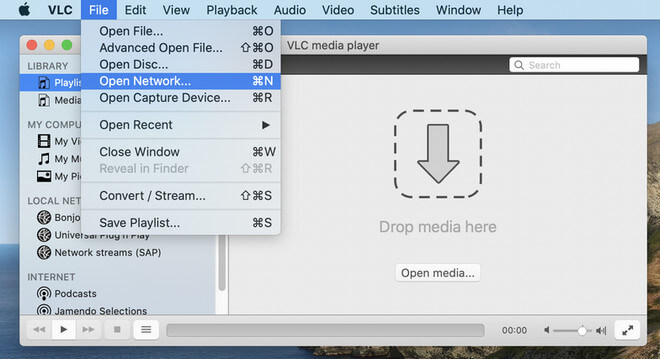
Méthode 5. Enregistrer des vidéos YouTube sur Mac avec enregistreur d'écran
Outre les méthodes de téléchargement depuis YouTube, vous pouvez également capturer la vidéo et la sauvegarder sur votre Mac. Cette méthode est plus pratique lorsque vous ne pouvez pas télécharger une vidéo YouTube en raison de problèmes de droits d'auteur ou autres.
Pour capturer l'écran, vous pouvez utiliser la fonction d'enregistrement d'écran intégrée à macOS ou utiliser QuickTime Player.
- Capture d'écran (fonction intégrée): Appuyez sur Commande + Shift + 5.
- QuickTime: Sélectionnez « Fichier » dans QuickTime puis « Nouvel enregistrement de l'écran ».
Problèmes fréquents liés au téléchargement de vidéos YouTube
Voici des questions fréquentes des utilisateurs sur le téléchargement des vidéos YouTube:
Comment télécharger des vidéos YouTube sur Mac gratuitement?
Si vous avez lu cet article, vous savez maintenant que les cinq méthodes détaillées dans ce guide vous permettent toutes d'enregistrer gratuitement des vidéos YouTube sur Mac.
Puis-je télécharger une vidéo de YouTube avec YouTube Premium?
L'abonnement à YouTube Premium vous permet de télécharger des vidéos de YouTube, mais uniquement sur des appareils mobiles comme les téléphones et les tablettes. Ainsi, si vous essayez d'e télécharger une vidéo YouTube sur Mac, il ne servira à rien.
Pourquoi je n'arrive pas à télécharger des vidéos de YouTube ?
Si vous souhaitez télécharger une vidéo privée ou une vidéo contenant de la musique, vous risquez d'échouer car ces vidéos font objet de droits d'auteur, ce qui vous causera des ennuis.
Conclusion
Parmi toutes ces applications de téléchargement de vidéos, laquelle préférez-vous pour télécharger des vidéos Youtube? Choisissez-en une selon vos besoins et commencez.
Cette page vous a-t-elle été utile ?
Mis à jour par Flavie
Flavie est une rédactrice qui vient de rejoindre EaseUS. Elle est passionnée d'informatique et ses articles portent principalement sur la sauvegarde des données et le partitionnement des disques.
Articles liés
-
Comment transférer de la musique de Mac vers iPhone avec ou sans iTunes
![author icon]() Arnaud/07/11/2025
Arnaud/07/11/2025 -
Comment transférer des fichiers de l'iPhone vers le PC
![author icon]() Lionel/07/11/2025
Lionel/07/11/2025 -
Comment transférer les contacts de l'iPhone vers le PC en quelques étapes simples
![author icon]() Lionel/07/11/2025
Lionel/07/11/2025 -
Comment synchroniser iPhone et iPad avec/sans iCloud
![author icon]() Lionel/07/11/2025
Lionel/07/11/2025
EaseUS MobiMover

Transfert et sauvegarde de données en un clic !
Prend en charge iOS et Android
Transférer maintenantSujets tendance
Conseils pour transfert iOS
- Transférer des fichiers de l'iPhone vers le PC
- Transférer des données d'un iPhone cassé vers un nouvel iPhone
- Sauvegarder iPhone sans iTunes
- Transférer des fichiers d'un Mac à un iPad
- Supprimer des applications sur iPhone et iPad
- Transférer WhatsApp d'un iPhone à un autre
- Convertir HEIC en JPG par lots
- Télécharger des vidéos Youtube sur iPad




